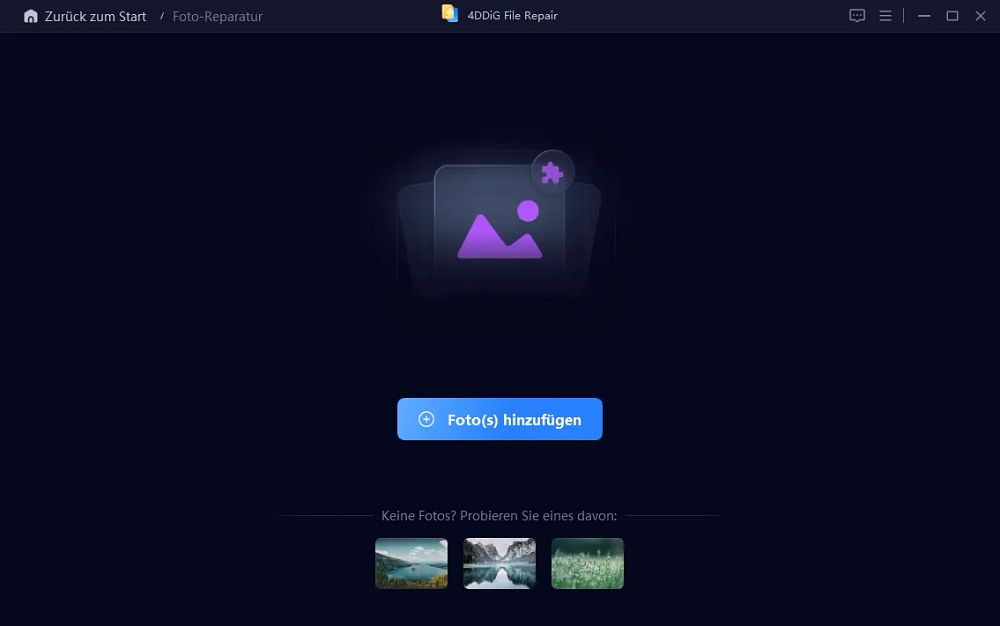Pressemitteilung -
RAW zu JPG konvertieren – So einfach geht’s! 🖼️ Dein Guide 2025 mit kostenlosen Tools
Teil 1: Die besten Methoden zum Umwandeln von RAW in JPG
1. Online-Tools für schnelle Konvertierung
Online-Konverter bieten den einfachsten Einstieg, wenn Sie bilder umwandeln von raw in jpg möchten. Diese webbasierten Tools funktionieren direkt im Browser ohne Installation zusätzlicher Software.
Top Online-Konverter:
- iLoveIMG: Unterstützt alle gängigen RAW-Formate und bietet Stapelverarbeitung
- FreeConvert: Kostenlose Nutzung bis 1GB mit hoher Ausgabequalität
- CloudConvert: Professionelle Einstellungen für Qualität und Komprimierung
So funktioniert die Konvertierung (Beispiel mit iLoveIMG):
- Öffnen Sie einen der oben genannten Online-Konverter, z. B. iLoveIMG.
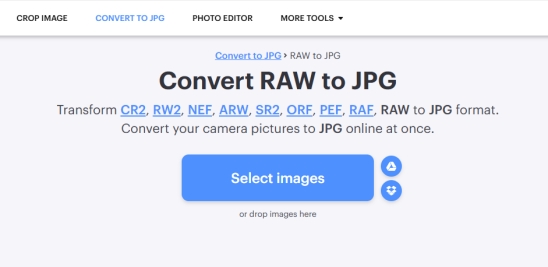
- Laden Sie Ihre RAW-Dateien hoch (Drag & Drop wird meist unterstützt)
- Wählen Sie JPG als Ausgabeformat
- Starten Sie die Konvertierung und laden Sie die Ergebnisse herunter
2. Desktop-Software für professionelle Ergebnisse
Für regelmäßige Nutzung und professionelle Ansprüche empfehlen sich spezialisierte Desktop-Programme. Diese bieten erweiterte Bearbeitungsmöglichkeiten und können mehrere bilder von raw in jpg umwandeln gleichzeitig verarbeiten.
Empfohlene Software:
- Adobe Lightroom Classic
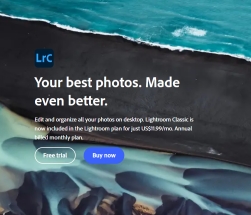
- Industriestandard für Fotografen
- Integrierte RAW-Entwicklung mit präziser Kontrolle
- Stapelverarbeitung für hunderte Dateien gleichzeitig
- Exportvorlagen für verschiedene Verwendungszwecke
- XnConvert
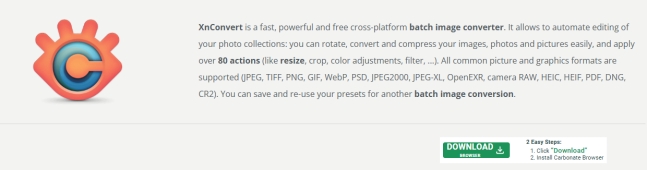
- Über 500 unterstützte Formate
- Leistungsstarke Stapelverarbeitung
- Bildbearbeitungsfilter bereits vor der Konvertierung
- Plattformübergreifend für Windows, Mac und Linux
-
RawTherapee (Open Source)
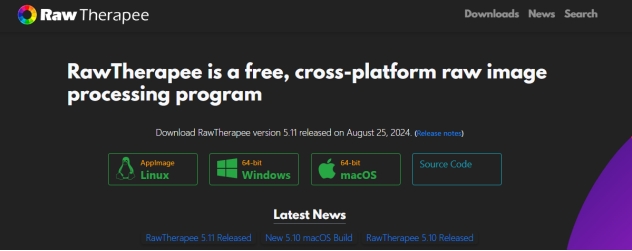
- Professionelle RAW-Entwicklung mit allen wichtigen Werkzeugen
- Unterstützt praktisch alle Kameramodelle
- Aktive Community mit regelmäßigen Updates
3. Stapelverarbeitung für große Bildmengen
Wenn Sie regelmäßig mehrere bilder von raw in jpg umwandeln müssen, ist eine effiziente Stapelverarbeitung unerlässlich. Hier zeigen professionelle Tools ihre Stärken.
Pixillion Image Converter:
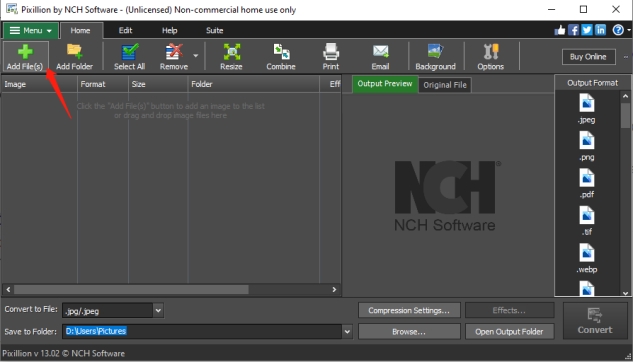
- Speziell für Massenkonvertierung entwickelt
- Drag & Drop für gesamte Ordner
- Vorschau vor der Konvertierung
- Automatische Umbenennung und Organisierung
Bilder von raw in jpg umwandeln lightroom: Schritt für Schritt
- Wählen Sie Ihre RAW-Datei(en) im Bibliothek-Modul aus und klicken Sie oben im Menü auf „Datei“ > „Exportieren“.
- Auf der linken Seite finden Sie die Lightroom-Vorgaben. Die Verwendung einer Vorgabe ist optional – Sie können Ihre eigenen Einstellungen vornehmen – aber die integrierte Vorgabe „Vollständige JPEGs brennen“ spart Zeit und ist ideal für diesen Zweck.
- Klicken Sie auf die Vorgabe „Vollständige JPEGs brennen“.
- Wählen Sie nun im rechten Bereich Ihre gewünschten Optionen für:
- Exportziel (Speicherort der exportierten Dateien),
- Dateibenennung,
- Dateieinstellungen (z. B. Format, Qualität),
- Bildgröße,
- Ausgabeschärfung.
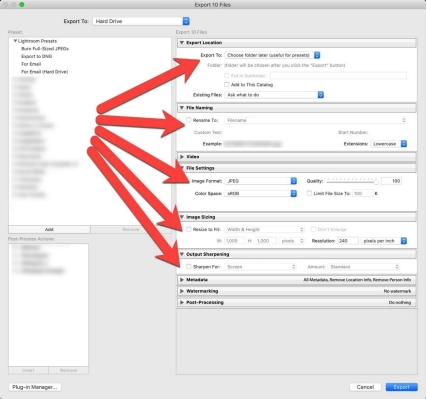
- Wenn Sie die Bilder möglichst originalgetreu als JPG konvertieren möchten, lassen Sie die Option „Größe ändern“ deaktiviert, damit das exportierte JPG dieselbe Größe wie das RAW-Bild hat.
- Klicken Sie unten rechts auf „Exportieren“.
- Lightroom verarbeitet nun Ihre Dateien und speichert die JPGs im vorher gewählten Zielordner.
Teil 3: Umgang mit beschädigten RAW-Dateien
Manchmal sind RAW-Dateien beschädigt oder lassen sich nicht öffnen. In solchen Fällen können spezialisierte Reparatur-Tools helfen.
4DDiG Photo Repair hat sich als zuverlässige Lösung etabliert:
- Automatische Erkennung und Reparatur verschiedener Dateischäden
- Unterstützung für alle gängigen RAW-Formate (CR3, NEF, ARW, DNG, etc.)
- Vorschau-Funktion zur Qualitätskontrolle vor dem Speichern
- Hohe Erfolgsquote auch bei schwer beschädigten Dateien


-
Programm starten & Fotoreparatur wählen
Öffnen Sie 4DDiG File Repair und klicken Sie im linken Menü auf „Foto-Reparatur“.
-
Beschädigte Bilder hinzufügen
Laden Sie Ihre defekten RAW- oder JPG-Dateien per Klick auf „Fotos hinzufügen“ oder ziehen Sie sie einfach ins Fenster.
-
Reparatur starten
Klicken Sie auf „Alle reparieren“ – das Tool analysiert und repariert Ihre Fotos automatisch.
-
Ergebnisse prüfen & speichern
Sehen Sie sich die reparierten Bilder in der Vorschau an. Wenn alles passt, klicken Sie auf „Alle speichern“ und wählen Sie einen Speicherort.
📝 Fazit: RAW zu JPG – einfacher als gedacht!
Bilder von RAW in JPG umzuwandeln ist heute kinderleicht – dank zahlreicher Tools und cleverer Methoden. 🔄 Für gelegentliche Konvertierungen reichen Online-Converter völlig aus, während Desktop-Software bei regelmäßigem Einsatz mit mehr Funktionen und Kontrolle punktet.
Ob du nur ein einzelnes Foto umwandelst oder gleich eine ganze RAW-Serie bearbeiten willst – mit den richtigen Einstellungen bekommst du top Ergebnisse, ganz ohne sichtbaren Qualitätsverlust. 📷
Und falls mal etwas schiefläuft: Für beschädigte oder nicht lesbare RAW-Dateien gibt’s spezialisierte Helfer wie 4DDiG Photo Repair, die deine Aufnahmen wiederherstellen können.
➡️ Fazit: Wähle das Tool, das zu deinem Workflow passt – und genieße alle Vorteile des JPG-Formats, ohne auf Qualität zu verzichten!


Links
- Wie man ein Bilder aufhellen in 7 einfachen und schnellen Schritten
- Wie man Bilder animieren kann: Fotos in Videos oder Cartoons verwandeln
- Bilder Flecken entfernen: 5 einfache Methoden für makellose Fotos
- Blendungen entfernen & Bilder online retuschieren – Kostenlos [2025]
- Bilder von iPhone zu Android ohne Qualitätsverlust übertragen und Unschärfe beheben [Beste Methode]
- Wie man Bilder auf einer alten Festplatte findet
Themen
- Technologie, allgemein
Kategorien
- foto reparatur